如何修改Excel2007批注的外框图形
发布时间:2016-12-01 20:48
相关话题
在日常工作中,因为个人喜爱,难免需要更改批注的外框图形,可是Excel2007工具栏没有这个按钮,那么应该怎样更改呢?以下是小编给大家整理的Excel 2007批注的外框图形的修改方法,希望能帮到你!
Excel 2007批注的外框图形的修改方法:
1、首先我们打开Excel2007,为他添加更改按钮,选中任意单元格,点击“插入”栏下的图形,点击
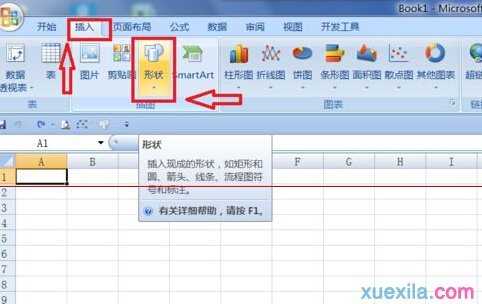
2、在打开页面中可以选任意图形,插入,在工具栏的最上方点鸡“格式”,然后点击“编辑形状”打开下一页面

修改批注的外框图形

3、在打开的页面中 选中“更改形状”点击鼠标右键,选中“在功能区上方显示快速访问栏”点击,这样我们就添加好“更改形状”的按钮了

修改批注的外框图形
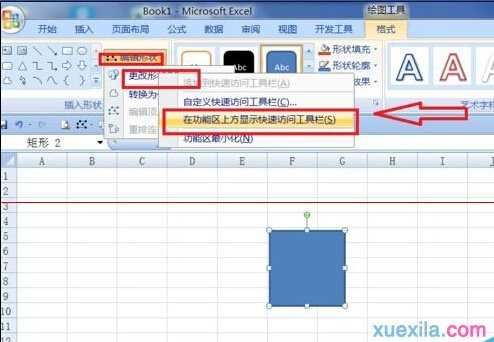
4、接下来我们打开带有批注的单元格,点击,弹出图形,然后我们把鼠标放在图形外框上,但出现“十字箭头”点击


修改批注的外框图形
5、然后我们点击刚才添加的“更改图形”按钮,

6、在弹出的见面我们选中“更改图形”栏的你喜爱的图形,我这里选择的是“云雾”图形选中后点击,这样就完成了修改



如何修改Excel2007批注的外框图形的评论条评论